En este post vamos a ver algunos conceptos relacionados con el IVA, con los porcentajes y con cómo añadirlos y extraerlos dados los valores con o sin IVA incluido, no obstante, si lo que te interesa es la descarga de la plantilla que vamos a ver, puedes hacerlo directamente desde este enlace:
(Válida para España y toda Latinoamérica, con todos los tipos de IVA)
Si prefieres aclarar algunos conceptos antes de utilizarla y ver el detalle de su funcionamiento, continúa revisando los apartados a continuación y no volverás a tener dudas sobre cómo calcular el IVA y probablemente, si lees el post completo, no necesites la ayuda de una plantilla para calcular el IVA nunca más 😉
Contenidos
- 1 Cálculo de un porcentaje
- 2 Tipos de IVA en España y Latinoamérica
- 3 Cómo incluir el IVA teniendo una base
- 4 Cómo extraer el IVA de un valor con IVA incluido
- 5 Plantilla para añadir o quitar el IVA de 1 precio
- 6 Plantilla para añadir o quitar el IVA de muchos precios
- 7 Descarga de la plantilla de calculadora de IVA en Excel
Cálculo de un porcentaje
El cálculo de un porcentaje se suele realizar con un único botón en la mayoría de calculadoras, no obstante, lo que hace ese botón (%) es simplemente resumir el cálculo de esta magnitud. Vamos a ver en detalle en qué consiste un porcentaje y cómo se calcularía en Excel:
Un porcentaje es una parte del total de un valor pero expresada como si hubiéramos dividido el total de ese valor en 100 partes iguales, por ejemplo, si queremos calcular el 30% de 500$ lo único que tenemos que hacer es dividir los 500 en 100 partes iguales:
500/100=5
Y juntar 30 de esas partes iguales que acabamos de hacer:
30*5=150
Al tratarse el porcentaje de dividir en 100 partes iguales y multiplicar por el número de partes que queremos calcular, podemos resumir y expresar cualquier porcentaje (por ejemplo el 30%) en el propio número (30) pero dividido por 100, es decir:
30% = 30/100 =0,30
Este punto es muy importante puesto que en Excel, para expresar un porcentaje en forma de número, debemos hacerlo de esta forma.
Multiplicar por 0,30 es lo mismo que calcular el 30%, así pues:
500*0,30=150
Como hemos visto en el ejemplo.
Haciendo estas dos operaciones simples (división por 100 y multiplicación) podemos obtener cualquier porcentaje de manera muy sencilla y sin necesidad de plantillas, no obstante, vamos a ver la elaboración de una plantilla específica para el cálculo del IVA.
Tipos de IVA en España y Latinoamérica
Entre España y los diferentes países de Latinoamérica, contamos con gran cantidad de tipos impositivos para el Impuesto del Valor Añadido o IVA, con lo que hemos trabajado en una plantilla que los contenga a todos ellos y que además permita cambiarlos a gusto de cada usuario para que se ajuste a todas las necesidades.
En el momento de la elaboración de la plantilla, los tipos impositivos utilizados han sido:
- IVA en Uruguay: 22%
- IVA en Argentina: 21%
- IVA en Chile: 19%
- IVA en Perú y República Dominicana: 18%
- IVA en Brasil: 17%
- IVA en México y Colombia: 16%
- IVA en Honduras y Nicaragua: 15%
- IVA en Bolivia, Costa Rica y El Salvador: 13%
- IVA en Ecuador, Guatemala y Venezuela: 12%
- IVA en Puerto Rico: 11,5%
- IVA en Paraguay: 10%
- IVA en Panamá: 7%
- IVA en España: 21%, 10% y 4% (tipos normal, reducido y superreducido)
Para tener una actualización sobre los tipos de IVA en cada uno de los países y para cada tipo de producto, aquí tenéis un par de buenos enlaces a fuentes de información sobre este asunto:
IVA en Latinoamérica:
http://blog.gosocket.net/el-iva-en-latinoamerica/
IVA en España:
https://www.rankia.com/blog/irpf-declaracion-renta/780527-tipos-iva-espana-ano-2020
Cómo incluir el IVA teniendo una base
Si tenemos un precio o un importe base sobre el que queremos aplicar e incluir el IVA, es decir, si tenemos un precio SIN IVA la aplicación a realizar para incluirlo es calcular el porcentaje correspondiente (por ejemplo, un 21% en España para el IVA normal) y añadirlo al precio base, por ejemplo:
Precio sin IVA: 100
IVA 21%: 21% de 100 = 21
Precio con IVA incluido: 100+21=121
Cómo extraer el IVA de un valor con IVA incluido
Extraer el IVA de un valor que lo lleva incluido es exactamente la operación inversa a la anterior, no obstante, muchas veces se suele calcular erróneamente. Si tenemos un precio con IVA incluido de 100$, en ocasiones podemos tender a pensar erróneamente que el IVA es de 21 unidades, que restadas a 100 hacen el precio sin IVA:
Precio con IVA incluido: 100 –> Precio sin IVA 100-21=79 ¡ERROR!
Vamos a ver el cálculo correcto:
Precio con IVA: 100
100 es el 121% del precio sin IVA (100% del precio base + 21% de IVA), por tanto si 100 es el 121% del precio base:
Precio base = 100/121%
O lo que es lo mismo:
Precio base = 100/1,21
Ya que 121% = 121/100 = 1,21
Por lo tanto el precio base, excluido el IVA de un precio con IVA incluido de 100 es:
Precio base=100/1,21=82,64
Hay que tener muy claro este cálculo para no equivocarnos al excluir el IVA de un importe, puesto que suele prestarse a un cálculo erróneo.
Plantilla para añadir o quitar el IVA de 1 precio
En la primera hoja de la plantilla nos hemos centrado en el cálculo del IVA para un único precio, es decir, puedes calcular el IVA incluido de un precio base o quitar el IVA a un precio final para saber cuál es su base pero hablando siempre de un único precio.
Basta con situarse en la primera hoja del documento (“Para 1 precio”) e introducir uno de los dos valores posibles: el de la celda A3 o el de la celda A6 según si queremos añadir o quitar el IVA.

Automáticamente, las columnas de la derecha reflejarán toda la información sobre ese precio referida a los diferentes tipos de IVA que puede haber en toda la comunidad hispana. Este sería un ejemplo para el caso de un precio final con IVA incluido de 500:
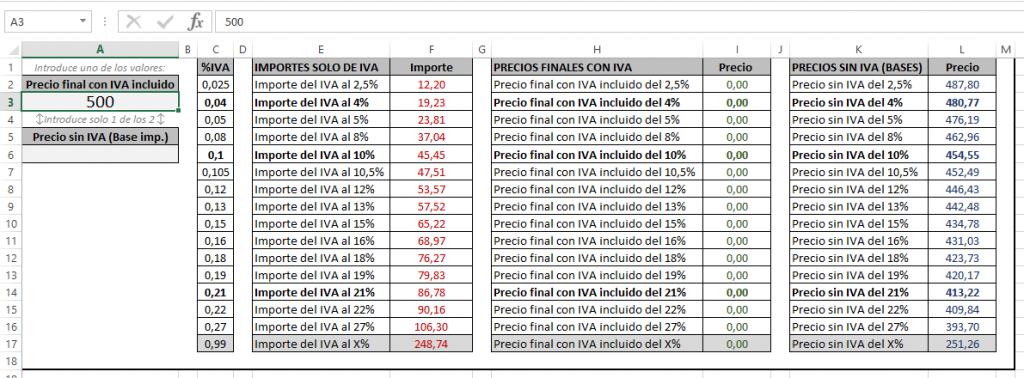
Donde podemos ver (columna F) que el importe del IVA al 21% para un precio de 500 es de 86,78 y que por tanto, el precio sin IVA resultaría 413,22 (columna L).
Si indicamos el mismo valor 500 pero como precio sin IVA, tenemos el siguiente resultado:
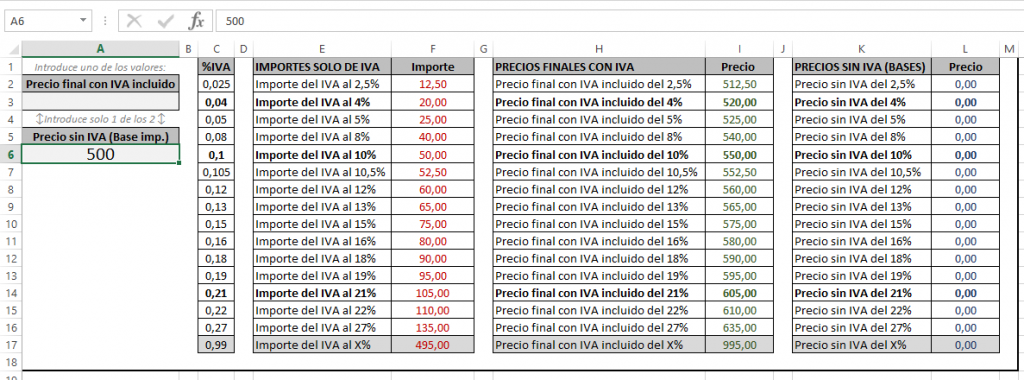
Donde vemos (columna F) que el importe de IVA para un precio de 500+IVA del 21% es de 105 así como (columna I) que el precio final con IVA incluido del 21% sería de 605.
En la última línea (fila 17) hay un valor de IVA del 99%; esta fila la hemos dejado así y sombreado en color gris para que indiques en ella (en la celda C17 concretamente) cualquier otro tipo de IVA que quieras obtener y que no esté recogido en la plantilla original.
Creo que con esto podemos resolver cualquier duda puntual que te surja pero ¿Qué sucede si lo que tienes para resolver es un listado de precios y no un único valor puntual? Pues para eso hemos preparado la segunda pestaña de la plantilla:
Plantilla para añadir o quitar el IVA de muchos precios
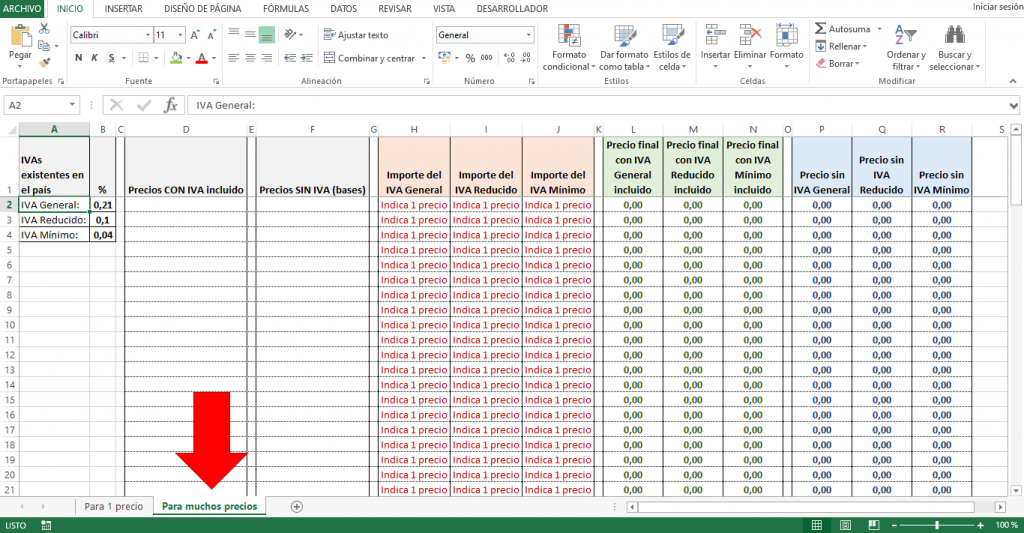
En este caso tienes muchas más posibilidades; la plantilla está pensada para que se le pegue un listado de precios con IVA incluido en la columna D y que se indique en las celdas B2, B3 y B4 cuáles son los tipos de IVA vigentes en el momento (los datos por defecto son de España en 2020) y ofrecer los siguientes resultados:
- Importe de los diferentes IVAs en las columnas H, I y J
- Precios sin IVA en las columnas P, Q y R
Lo más frecuente será utilizar la plantilla para precios con un IVA general pero la hemos diseñado de manera que cubra todas las posibilidades, así que dispones del cálculo para 3 posibles tipos de IVA diferentes.
Por tanto, si indicamos una lista de precios con IVA en la columna D obtenemos:
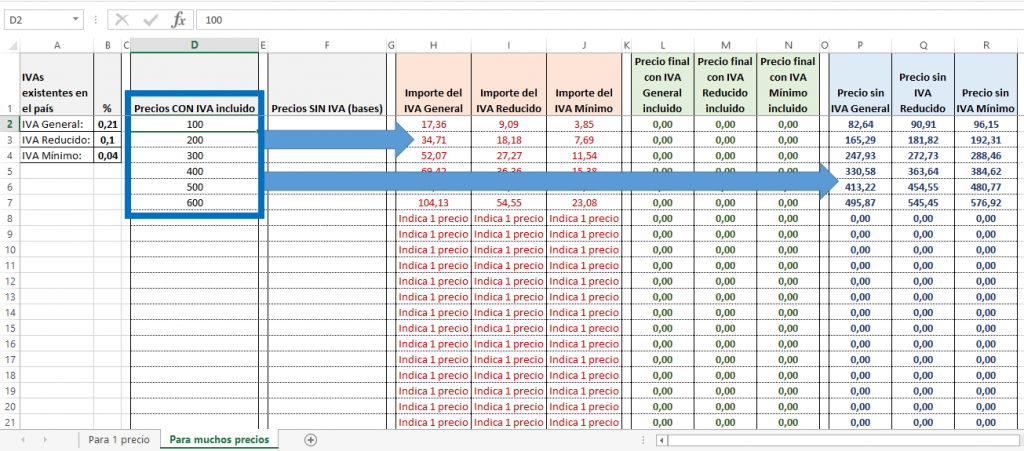
Si por el contrario lo que quieres calcular es el añadir el IVA a un listado de precios que no lo tienen, basta con indicarlos en la columna F y la plantilla te dará los resultados en las columnas L, M y N. No obstante, en las columnas H, I, y J seguirás teniendo el importe de cada tipo de IVA según lo que hayas indicado como IVA general, reducido y superreducido:
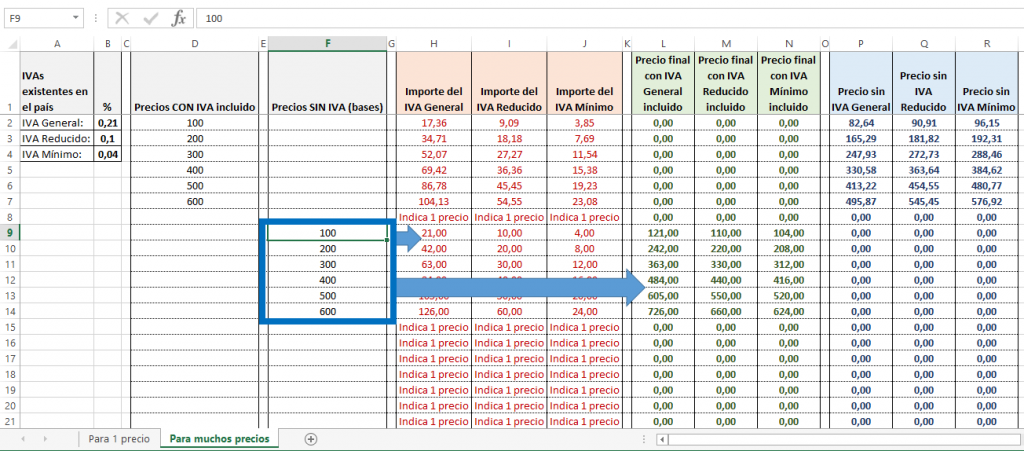
En el caso de que indiques precios tanto en la columna D como en la columna F la plantilla no sabrá exactamente qué resultado es el que esperas obtener, así que te dará ambos:

Y te aparecerá un mensaje de “Borra 1 precio” en las columnas H, I y J para que elimines uno de los dos precios y poderte ofrecer el resultado del IVA al que te refieres.
Esperamos que la plantilla te sea útil y de mucha ayuda.
Descarga de la plantilla de calculadora de IVA en Excel
Recuerda que es válida para España y toda Latinoamérica en 2020 y que además puedes configurar tus propios tipos de IVA, con lo que puedes adecuarla a cualquier país.
